La aparición de reconocimiento facial para Android Desbloqueo Facial se remonta a la versión 4.0 tenía que usar principalmente para desbloquear la pantalla de un dispositivo móvil, pero, desafortunadamente, su funcionamiento no es perfecto en el que había algunos problemas de reconocimiento, especialmente en los casos de falta de luz y que no fue inmediata, y el hecho de desbloqueo de la pantalla muy lento, pero después de años con Android Lollipop de Google nos ofrece esta opción, y dieri también de trabajo, de modo que si usted quiere saber cómo desbloquear Android de pantalla con la cara usted tiene que hacer es seguir esta otra guía de la propuesta de la Wiz.
Si quieres saber cómo desbloquear Android de pantalla con la cara que tienes que hacer es seguir esta otra guía de la propuesta de la Wiz.
Entonces, si son listos y tienen un par de minutos de tiempo y quieres probar esta opción sencilla podemos comenzar y ver cómo desbloquear Android de pantalla con la cara a través de la sección de Smart lock con el nombre de La cara de confianza situado en el menú de seguridad de su dispositivo móvil, una vez activado, permite realizar un check-up de su rostro, de modo que, a continuación, se puede desbloquear el smartphone sin la necesidad de cualquier combinación de código, pero vamos a ver en detalle cómo hacerlo.
Como un primer paso para ser capaz de desbloquear su teléfono inteligente Android con la cara que debe tener un la pantalla de bloqueo para atttivarlo ir en Ajustes > Seguridad > Seguridad y toca en La pantalla de bloqueo en la siguiente pantalla, seleccione uno de la lista ( diapositivas, patrón, PIN y contraseña ) y, a continuación, siga el vídeo de pasos hacia atrás y, a continuación, toque en La confirmación.
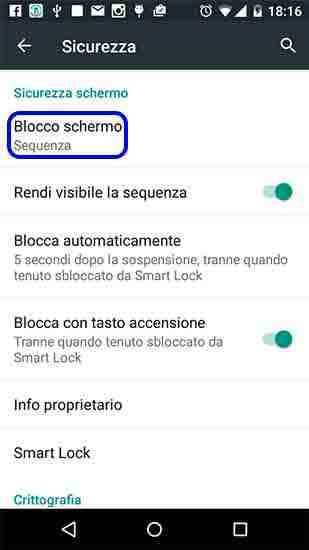
Ahora ir siempre en Ajustes > Seguridad y Smart Lock ejecute la operación de la pantalla de bloqueo que ha configurado previamente para abrir los comandos de Bloqueo Inteligente y seleccione por un toque en La cara de confianza lea las instrucciones en la pantalla que se abre, seleccione el botón que se encuentra a continuación Configurar.
En este punto yo le aconsejo que vaya en un lugar cubierto y con una buena iluminación, pero no demasiado fuerte ni demasiado débil, mantenga el teléfono al nivel de los ojos, y cuando estés listo solo tienes que pulsar sobre el botón Siguiente en la pantalla, por accdere a la pantalla donde se ejecuta una verificación de la cara a través de los puntos que se vuelven verdes como lo reconoció el rostro.

Cuando todos los puntos se pondrá de color verde y los cambios en la pantalla pulse el botón Siguiente y Oka partir de ahora, cuando usted tiene que desbloquear tu smartphone Android, se activa la pantalla y muestra su cara a la cámara frontal, y el dispositivo se desbloqueará tan pronto como se reconoce.
Si el caso fuera a ser hecho a que, al contrario, no reconoce, no se preocupe, usted todavía puede usar no necesita a buttr en… acaba de entrar el código PIN o la contraseña o la secuencia depende de lo que impostanto en el momento de la inserción de la pantalla de bloqueo para desbloquearlo manualmente.
Para volver a la antigua forma de bloqueo de pantalla y desactivar la Cara de confianza de ir a Ajustes > Seguridad > Bloqueo Inteligente > Cara de confianza a continuación, pulsa en Retire el reconocimiento facial > Siguiente tan pronto como se encienda en la pantalla de la cámara muestra aún su cara este y esperar a que el reconocimiento, al final solo pulsa en el botón El final y toca en la escritura Quite la cara de confianza y, finalmente, en la pequeña ventana que se abre Quitar.
Antes de la final de esta guía Wiz recuerda usted a venir a verme también en las redes sociales Facebook, Google +, Twittery Pinterest para estar actualizado con las noticias de mi blog.